스마트폰을 사용하다 보면 한 번쯤은 비밀 번호를 분실하여 잠금해제가 안되는 상황을 겪어 보셨을 겁니다.
특히나 보안을 위해 사용하는 비밀번호가 더욱 복잡해질수록, 기억하지 못하는 상황은 더욱 많아집니다.
그래서 아이폰 비번 까먹었을 때 어떻게 해야하는지 알려드리겠습니다.
글의 순서
아이폰 비번 까먹었을 때 대처 방법
1. 비활성화 모드가 되지 않은 경우
아이폰 비번 까먹었을 때 아이폰 잠금해제를 위해 비밀번호 입력을 몇 번 시도 후 까먹은 걸 인지해서 아직 비활성화 모드가 되지 않았을 때 사용하는 방법입니다.
이런 경우 자신의 애플 ID와 비밀번호를 알고 있다면, 애플 공식 홈페이지에 접속하여 해결할 수 있습니다.
애플 공식 홈페이지는 아래의 바로가기 버튼을 클릭하여 접속할 수 있습니다.
- 애플 공식 홈페이지 접속하기
- 가장 아래쪽 “계정” 메뉴의 “Apple ID 관리” 선택
- 로그인 후 내가 미리 지정한 메일 또는 메시지로 비번 다시 설정하기 가능
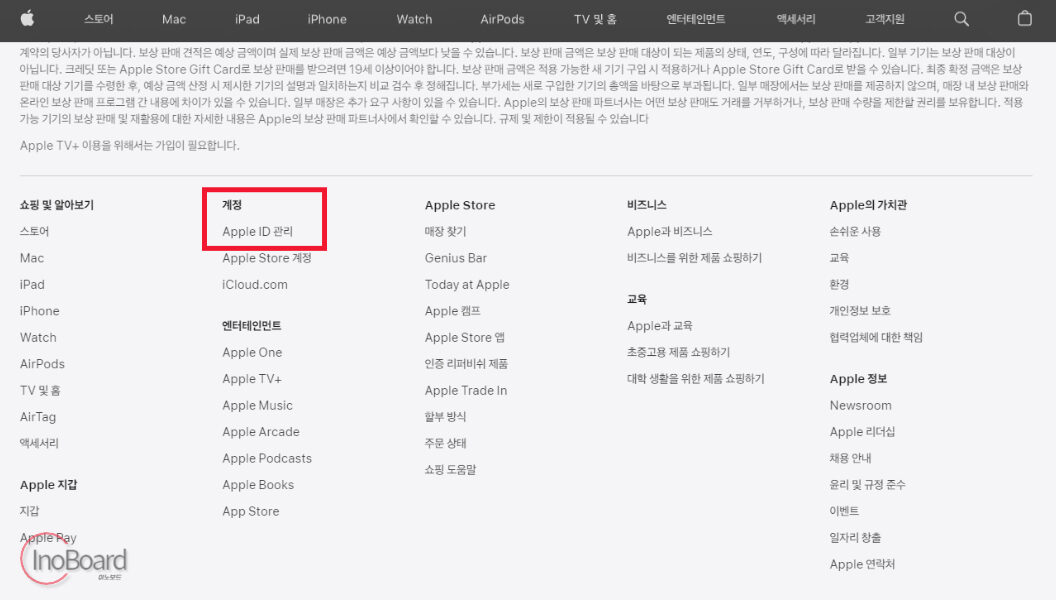
이 방법의 단점은 보안 때문에 14일 후에 풀 수 있기 때문에 당분간 전화 수신만 받을 수 있습니다.
2. 비활성 모드로 변경된 경우
아이폰 비번 까먹었을 때 여러 번 비번을 풀려고 시도하다 실패하여 이미 비활성화 모드로 들어간 경우는 공장 초기화 밖에 방법이 없습니다.
공장 초기화는 아이폰 메뉴로 들어가 쉽게 할 수 있지만 아이폰 잠금해제를 할 수 없는 상황이기 때문에 컴퓨터에 연결하여 진행해야 합니다.
- PC에 iTunes를 설치하고 아이폰 연결하기
- 아이폰을 종료하고 전원 버튼과 볼륨 버튼을 동시에 눌러 복구 모드로 진입하기
- iTunes에서 “복원” 또는 “업데이트”를 선택하여 아이폰 초기화
- 초기화 후 새로운 비밀번호 설정하기
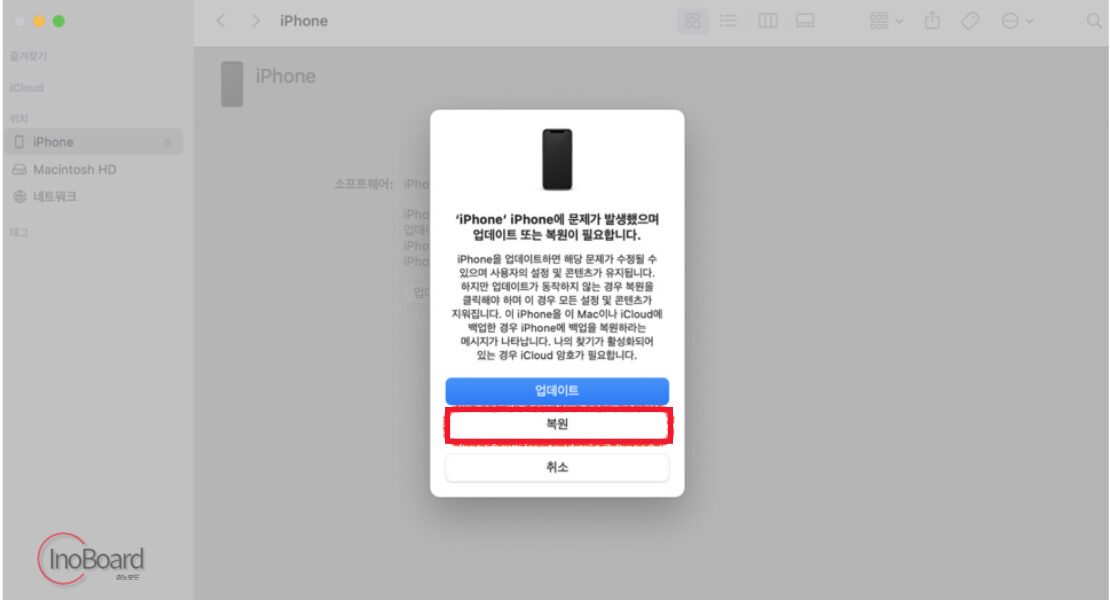
이 과정은 모든 데이터가 초기화 되는 방법이지만, 미리 백업을 해두었다면 이후 복원을 통해 데이터를 되찾을 수 있습니다.
그래서 데이터를 주기적으로 백업하고 계시는 분에게 추천드리는 방법입니다.
3. 새로운 비밀 번호를 까먹은 경우
추가적으로 비밀번호를 변경한 후 새로운 아이폰 비밀번호 분실 했을 때 사용하는 방법입니다.
최신 iOS 업데이트에서는 새로운 비밀번호를 잊어버렸을 때 72시간 이내에 이전 암호를 입력하면 설정을 변경할 수 있는 기능이 추가되었습니다.
“설정” > “Face ID 및 암호” > “데이터 지우기”를 활성화하여 데이터 보호를 높이싮이오.
또한, 이전 암호 지금 만료시키기를 통해 보안을 강화할 수 있습니다.
마무리
지금까지 아이폰 비번 까먹었을 때 대처 방법에 대해 알려드렸습니다.
비밀번호 분실은 누구나 겪을 수 잇는 일상 생활의 한 부분이라 생각합니다.
하지만 이런 상황을 미리 대비하여 클라우드 서비스를 활성화하고, 주기적인 백업 습관을 들이면 문제 없이 대처할 수 있습니다.
그리고 아이폰 비밀번호 해제를 위해서 여러 번 입력하여 비활성 모드로 진입하기전 위에서 알려드린 방법으로 해결하시기를 바랍니다.
자주 묻는 질문
-
비번 해제를 여러 번 시도하여 비활성 모드가 된 경우 해제할 수 있나요?
공장 초기화를 진행해야 합니다. 자세한 방법은 본문의 내용을 참고하십시오.
-
비번 입력 기회가 남아 있지만 기억이 안 날 때 어떻게 하면 되나요?
애플 공식 홈페이지에서 해결할 수 있습니다. 자세한 방법은 본문의 내용을 참고하십시오.
함께 읽으면 좋은 글
아이폰 강제 재부팅, 강제 종료해서 전원 끄는 법 (feat. 단축어 설정까지)
